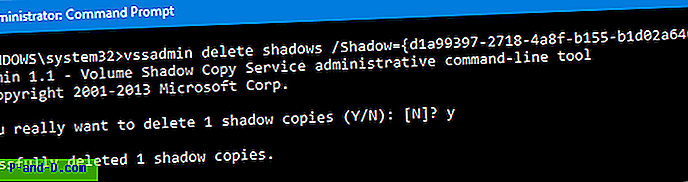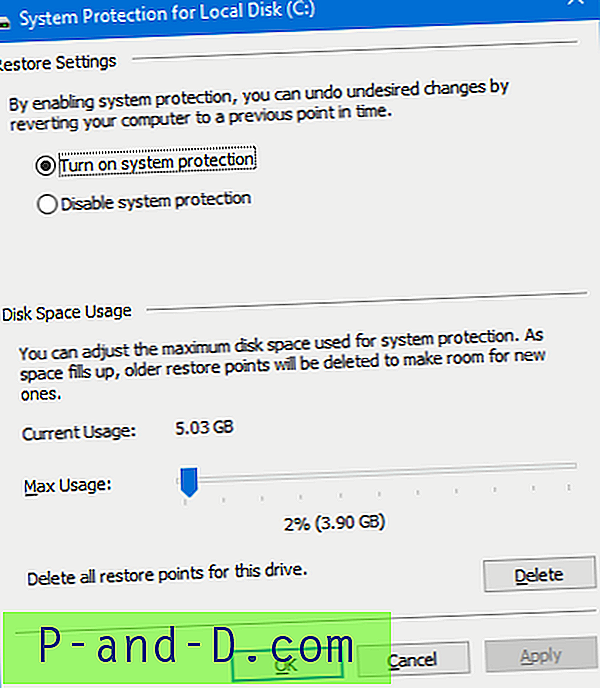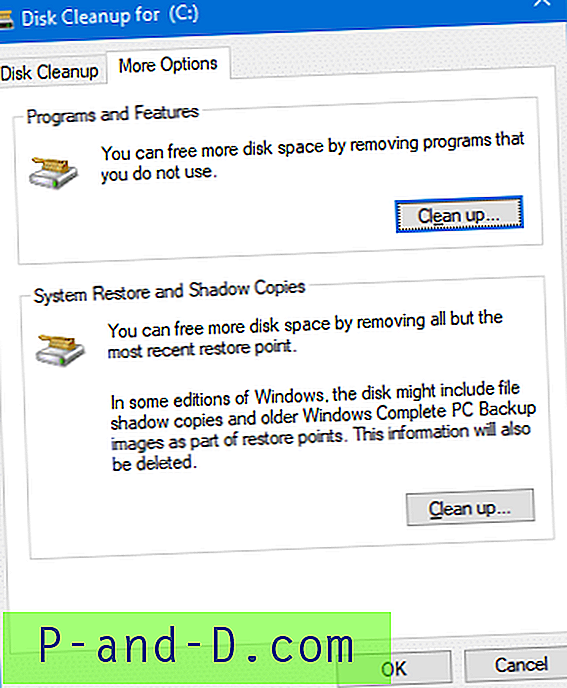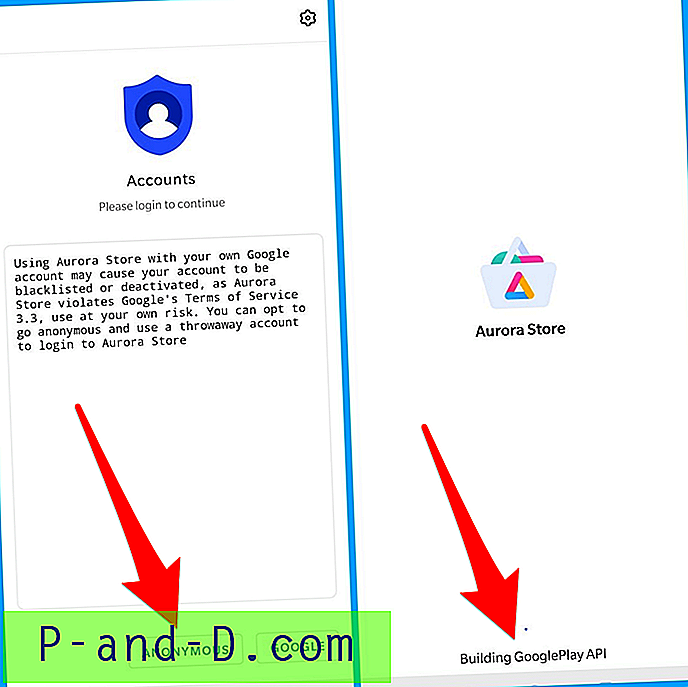هل تنفد مساحة القرص الثابت لديك حتى بعد مسح المجلد المؤقت والملفات غير الهامة الأخرى؟ قد تفكر في تقليل مساحة القرص المخصصة لاستعادة النظام أو حذف لقطات استعادة النظام التي تتضمن إصدارات سابقة من الملفات. ومع ذلك ، فإن ترقية القرص الثابت هو الحل النهائي.
حذف جميع نقاط حماية النظام
قد يكون تنظيف نقاط حماية النظام ضروريًا في بعض الأحيان أثناء إزالة البرامج الضارة أو عندما تكون مساحة القرص الصلب منخفضة.
- اضغط على WinKey + R لإظهار مربع حوار التشغيل.
- اكتب
sysdm.cplوانقر فوق موافق. - حدد علامة التبويب حماية النظام.
- في خيارات حماية النظام ، حدد حرف محرك الأقراص وانقر فوق تكوين

- انقر فوق حذف ، وانقر فوق متابعة عندما يُطلب منك ذلك.
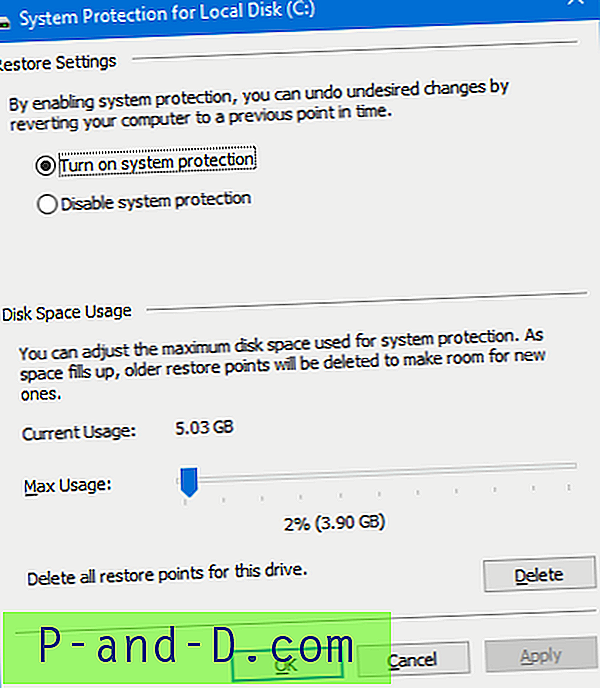
- انقر فوق "موافق" ، "موافق".
حذف الكل باستثناء أحدث نقطة لحماية النظام
لحذف جميع نقاط الاستعادة باستثناء أحدثها ، استخدم "تنظيف القرص":
- بدء تنظيف القرص (
cleanmgr.exe) - حدد حرف محرك الأقراص من القائمة وانقر فوق موافق
- انقر فوق تنظيف ملفات النظام. يؤدي هذا إلى إعادة تشغيل "تنظيف القرص" للتشغيل في الوضع المرتفع.
- حدد حرف محرك الأقراص من القائمة وانقر فوق موافق
- انقر فوق علامة التبويب " خيارات إضافية"
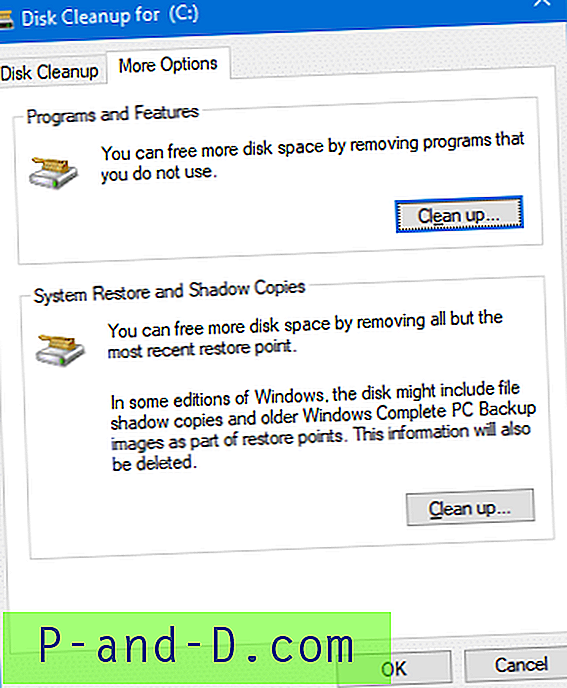
- انقر فوق الزر تنظيف أسفل استعادة النظام ونسخ الظل.
- انقر فوق موافق.
يؤدي هذا إلى حذف جميع نقاط الاستعادة باستثناء أحدث نقطة ، وبالتالي من المحتمل تقليل حجم مجلد معلومات وحدة تخزين النظام.
حذف نقطة استعادة معينة
يسمح لك Windows بحذف نقطة استعادة معينة برمجيًا ، أو باستخدام أداة وحدة التحكم Vssadmin.exe (يتم تشغيلها من موجه الأوامر المرتفع). فيما يلي وسيطات سطر الأوامر التي يدعمها Vssadmin.exe
معلمة الوصف
| / for = | يحدد المجلد الذي سيتم حذف النسخة الخلفية له. |
| / الأقدم | يحذف أقدم نسخة ظل فقط. |
| /الكل | حذف كافة النسخ الاحتياطية لوحدة التخزين المحددة. |
| / الظل = | يحذف النسخة الخلفية المحددة بواسطة ShadowID . للحصول على معرف نسخة الظل ، استخدم أمر ظلال قائمة vssadmin . عند كتابة معرّف نسخة الظل ، استخدم التنسيق التالي ، حيث يمثل كل X حرفًا سداسيًا عشريًا: |
| /هادئ | يحدد أن الأمر لن يعرض الرسائل أثناء تشغيله. |